Telepítése OS X 10

Sokan, köztük a Web Akadémia diákok kíváncsi, hogyan kell telepíteni a Windows Xcode on? Mivel a programozás az iPhone / iPad / Mac, akkor feltétlenül szükség Xcode szoftver, amely csak akkor működik, a MacBook, és nem minden kezdetben a lehetőséget, hogy vesz egy MacBook. Hogyan programozni Objective-C iPhone / iPad / Mac nélkül Macbook?
Hogy oldja meg a problémát Xcode Windows két lehetőség van:
- Telepítése egy virtuális gépet az operációs rendszer OS X
- Telepítése hakintosh (vannak fontos paraméterek a gép).
Ebben a cikkben nézzük meg az első lehetőséget.
Kövesse ezeket a lépéseket egy működő OS X 10.9 Mavericks. Ehhez fogjuk használni a kép VMware OS X 10.9 Mavericks Windows 7, 8 vagy 8,1, a kézikönyv olyan gépeknél Intel processzorokkal. A tényleges telepítési folyamat egyértelmű OS X 10.9 egy komplex, és ehhez fogjuk használni a módszer valamivel egyszerűbb. Mi csak a letöltött kép a VMware OS X 10.9 Mavericks, amelyet korábban telepített egyéb VMware Workstation, és csatlakoztassa azt a VWware munkaállomás.
Lépésről lépésre utasításokat segítségével a kép a VMware OS X 10.9 Mavericks Windows 8 (7, 8.1):
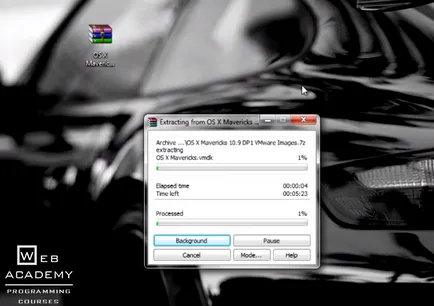
3) Ki kell használni Unlocker tapasz, amely támogatja a VMware Workstation OS X 10.9 Mavericks, mint geust OS. Ehhez futtassa a forgatókönyvet, hogy a mappában (lásd. Lent)
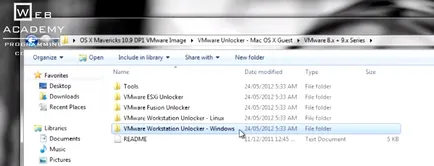
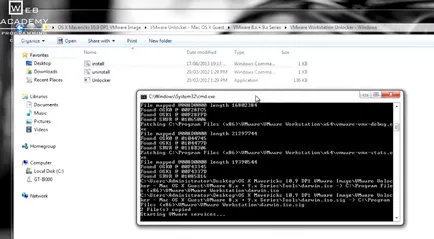
4) Csatlakoztassa az utat VMware OS X 10.9 Mavericks a VMware Workstation (lásd alább) .:
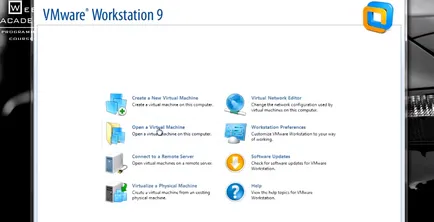
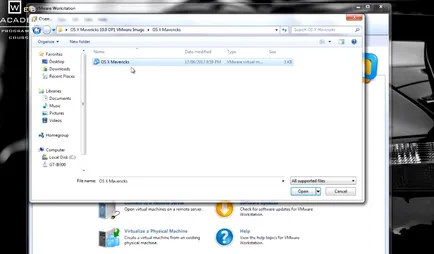
5) megkezdése előtt a virtuális gépet, kattintson a Szerkesztés virtuális gép beállításait (kívánatos, hogy változtassa meg a beállításokat), szükség van legalább 2 GB RAM-mal, és a processzorok számának növelése 2 (lásd alább) .:
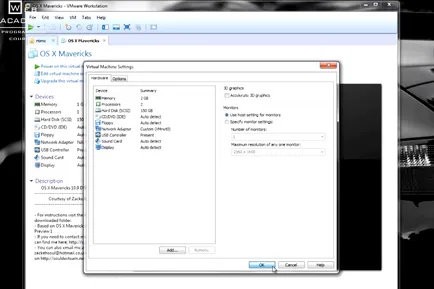
6) Indítsa el a virtuális gépet, ha minden rendben van, meg kell látni a nyelv kiválasztása képernyővédőt telepíteni OS X 10.9 (lásd alább) .:
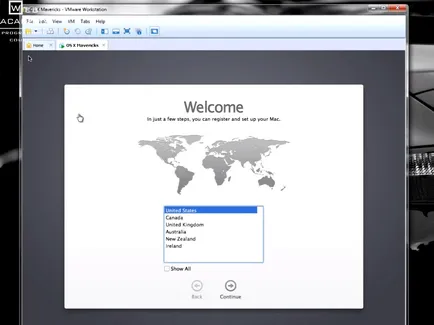
7) telepítésére használt a szükséges információkat, hogy kitöltik a megfelelő mezőket végén az asztalon kell indulnia OS X 10.9, klatsat Apple> Erről a Mac (lásd alább):
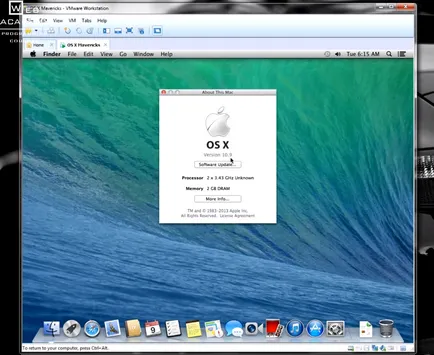
Nota bene Ne feledje, ez a beállítás OS X 10.9 Mavericks csak tesztelési célokat és a tanulás. A virtuális környezetben, akkor nem kap minden zsemle OS X, ők csak az Apple hardver eszközöket. De kezdeni, például Xcode (fejlesztési környezet iOS, OS X), ez egy jó lehetőség.
8) Szereljük VMware Tools for OS X 10.9 Mavericks
Szeretném megjegyezni, hogy a hang és a hálózat is működik anélkül, hogy telepíteni a VMware Tools, ez nem lát okot telepíteni őket, de ha azt szeretnénk, hogy egy megosztott mappát az OS X 10.9 és Windows, akkor feltétlenül szükség van a VMware Tools.
Mi megy a virtuális gép beállításait, és jelölje ki a CD / DVD meghajtót és klatsat használata ISO képfájlt> Böngészés (lásd alább).
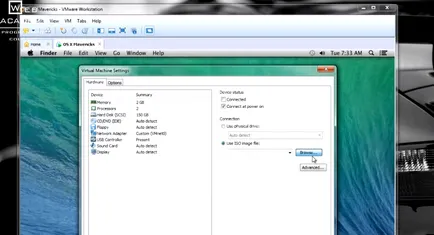
Keresse meg a VMware Tools telepítő fájlt (darwin.iso):
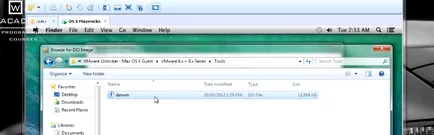
Következő, akasztott darwin.iso VMware beállításait, meg kell futtatni ezt a képet, a jobb alsó klatsat csatlakoztatni (lásd alább).
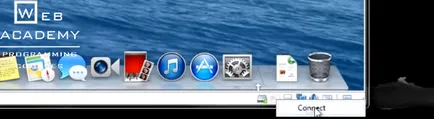
További kell kezdeni beállítás VMware Tools (pass egység egy adott algoritmus beállítások) (lásd alább):
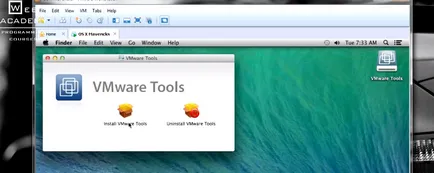
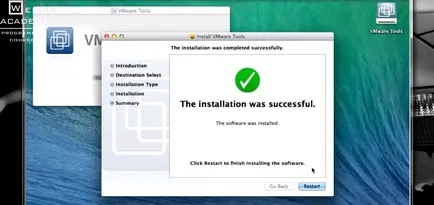
Következő klatsat Restart, újraindítás után a VMware Tools csomagot kell dolgoznia, és akkor lesz képes csatlakozni a megosztott mappák.
Nota bene Befejezése után a kézikönyv segítségével OS X 10.9 Mavericks tesztelés céljából, vagy képzést.
Most akkor a munka, program Xcode a gépemen vindusovoy.